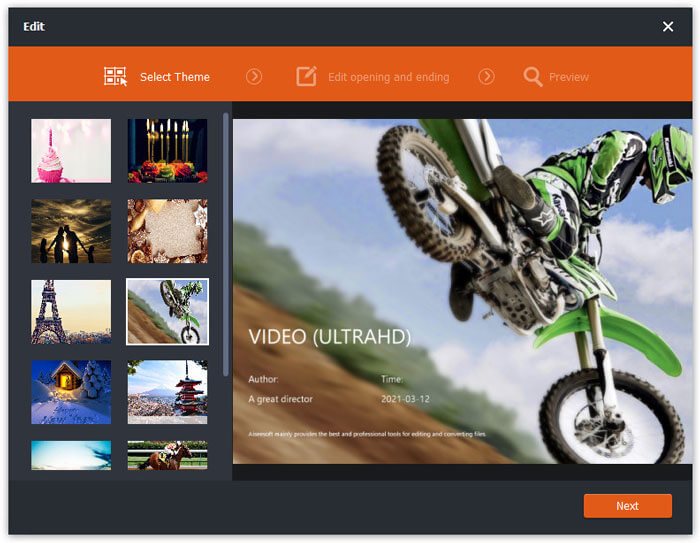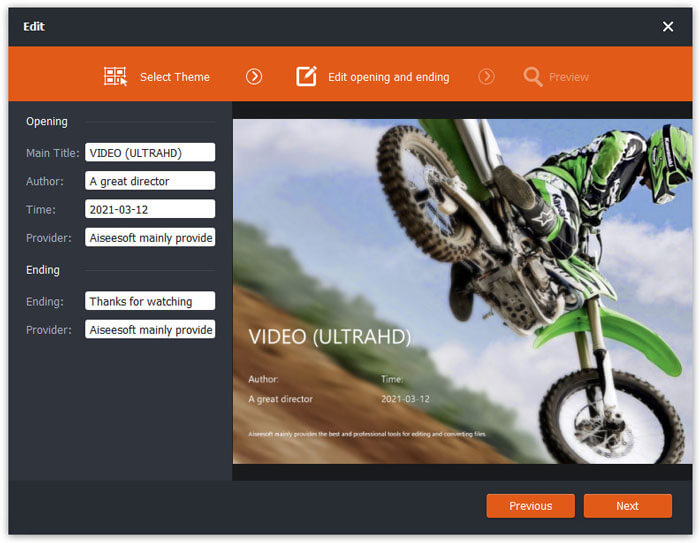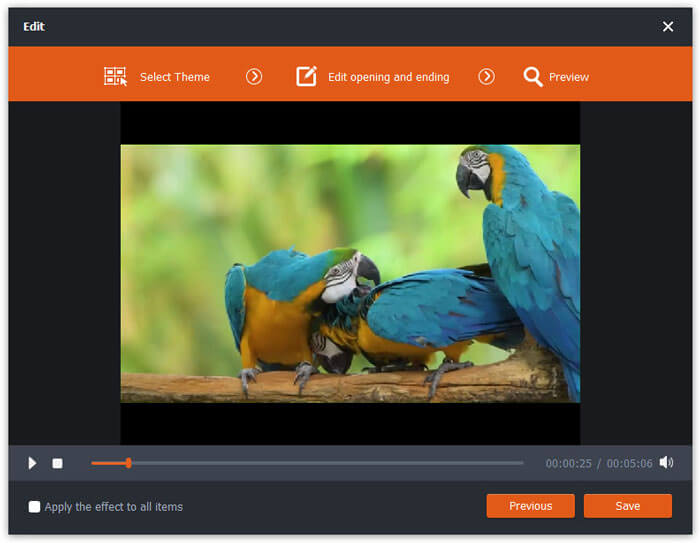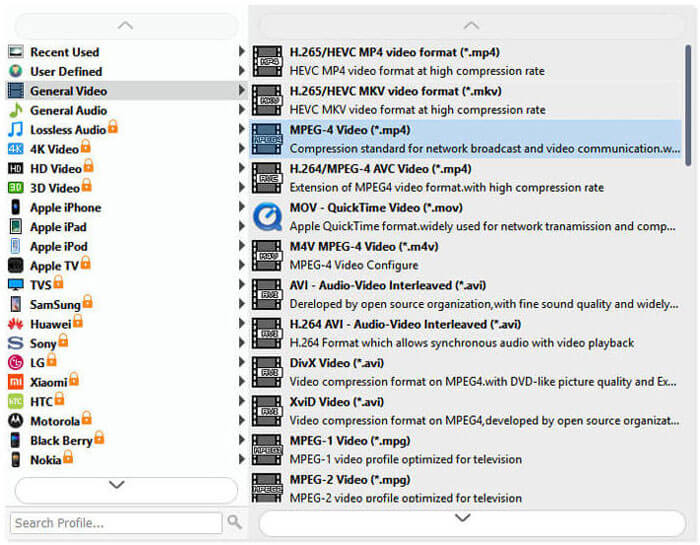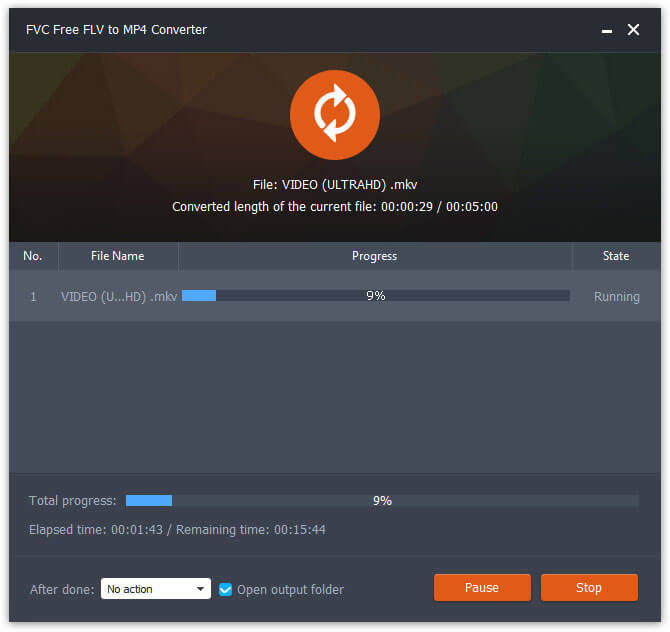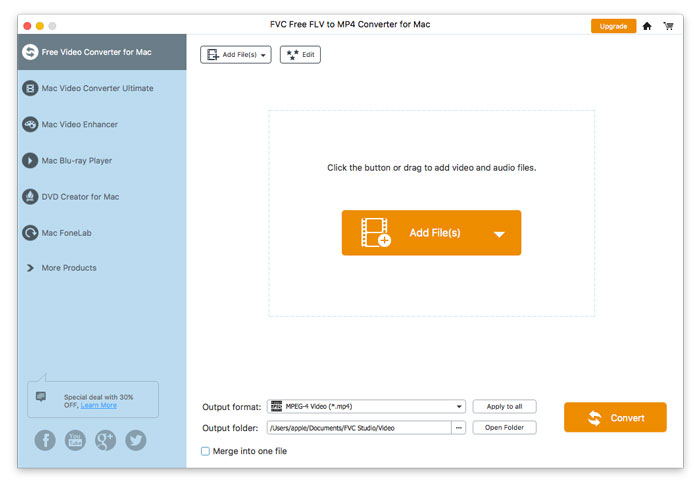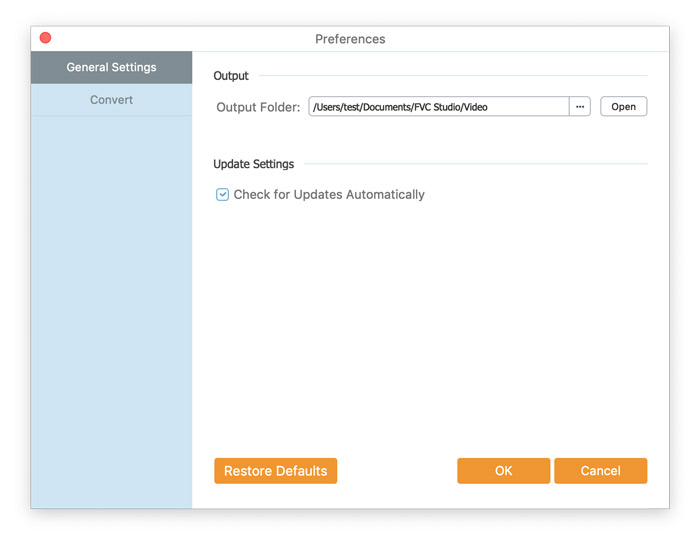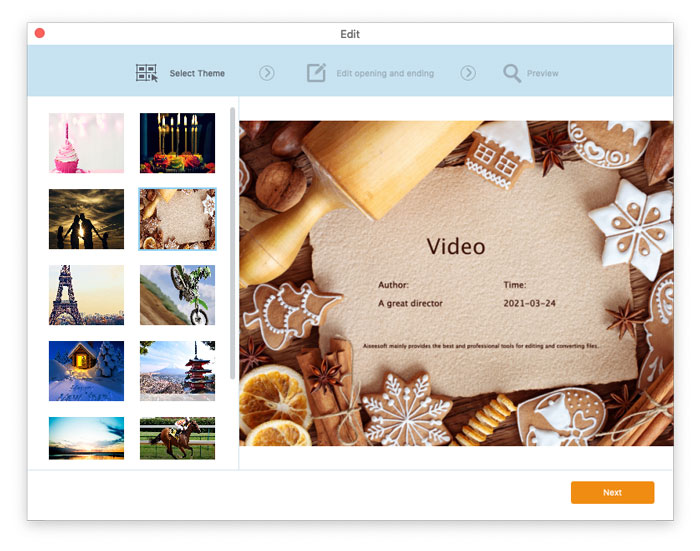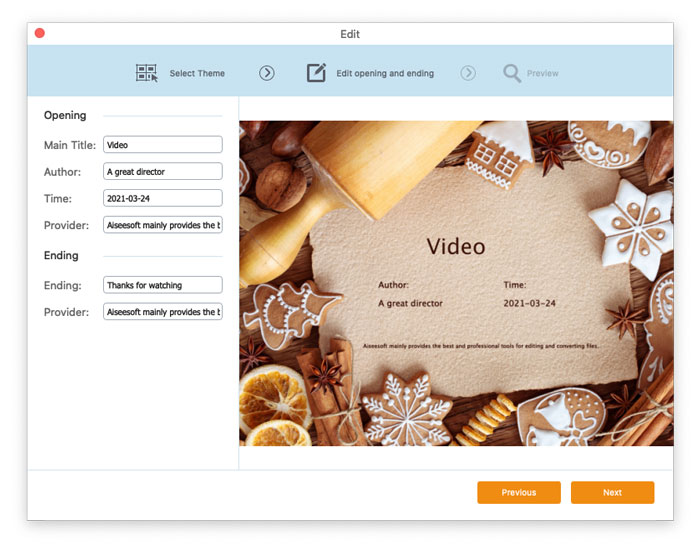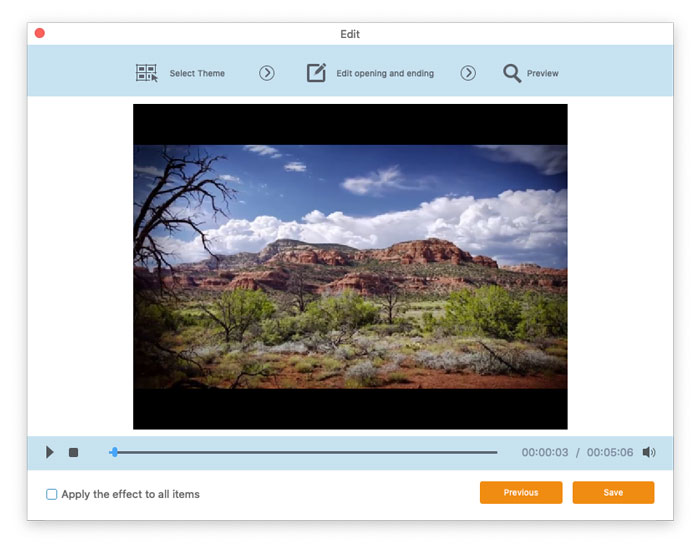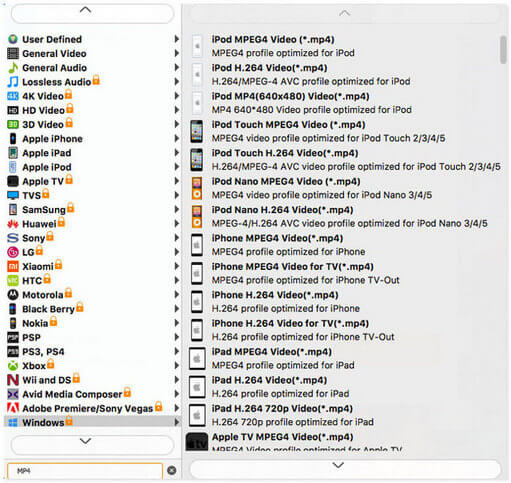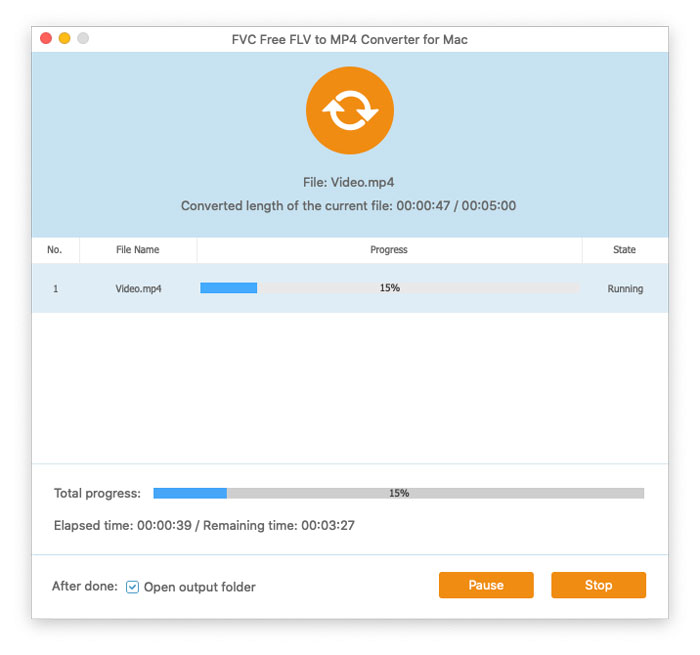Iniziare
FVC Free FLV to MP4 Converter è progettato per convertire un file FLV in MP4 senza problemi. Puoi convertire i video FLV in MP4 e altri formati video / audio popolari come MKV, MPG, TS, VOB, MOV, AVI, WebM, ecc. Nel frattempo, puoi modificare i tuoi file FLV prima della conversione.

Scarica e installa
Scarica il pacchetto di installazione e installalo sul tuo computer. Ci vorranno pochi secondi per installare con successo FVC Free FLV to MP4 Converter.
Preferenze
Fare clic sull'opzione Menu e scegliere Preferenze ... per entrare nel Preferenze finestra. Qui scegli la cartella di output, seleziona Affinità CPU, configura le impostazioni di aggiornamento e altro ancora.

Converti FLV in MP4
Passo 1. Avvia FVC Free FLV to MP4 Converter sul tuo computer. Clicca il Aggiungere i file) pulsante nell'angolo in alto a sinistra dell'interfaccia principale. Quindi, scegli i file FLV che desideri convertire e quindi fai clic su Apri per importarli nella coda di conversione. Puoi anche trascinare i file FLV nel convertitore video.

Passo 2. Prima della conversione, puoi aggiungere un tema per il tuo video. Fare clic sul pulsante Modifica dalla barra dei menu in alto per accedere alla finestra in cui è necessario selezionare un tema per personalizzare prima il file FLV.
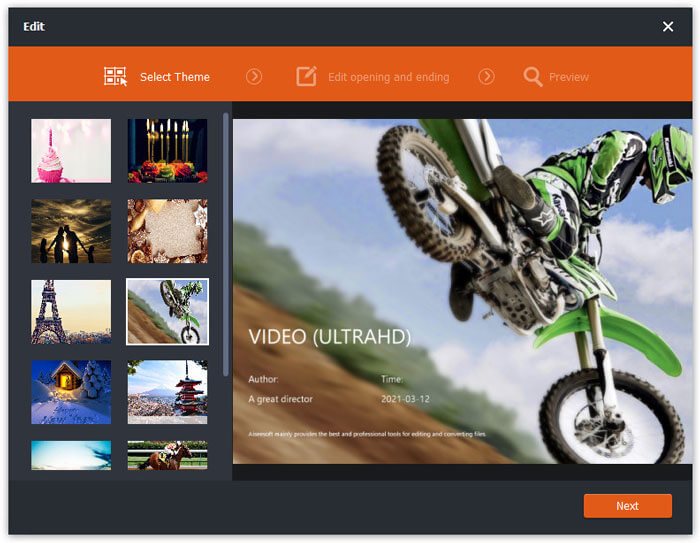
Clic Il prossimo per impostare altre impostazioni come l'apertura e la fine del video, come titolo principale, autore, ora, fornitore, ecc.
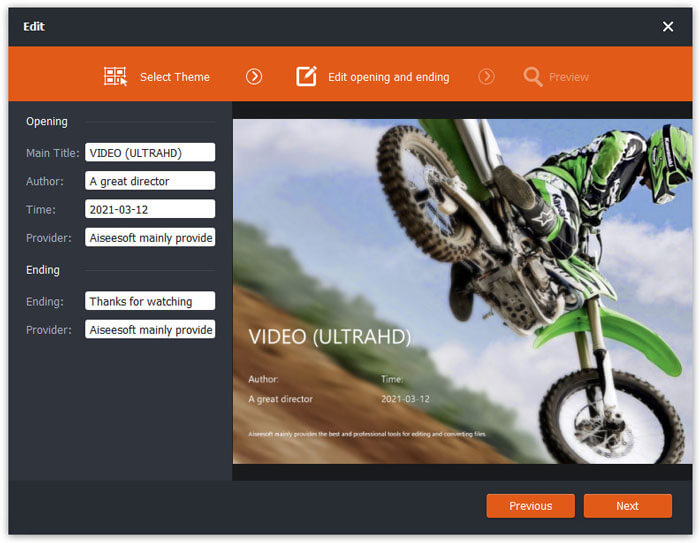
Dopodiché, fai clic su Il prossimo e poi verrai portato alla finestra Anteprima. Se sei soddisfatto del risultato, fai clic su Salva pulsante per salvare le impostazioni. In caso contrario, fare clic su Precedente per modificare nuovamente il video FLV.
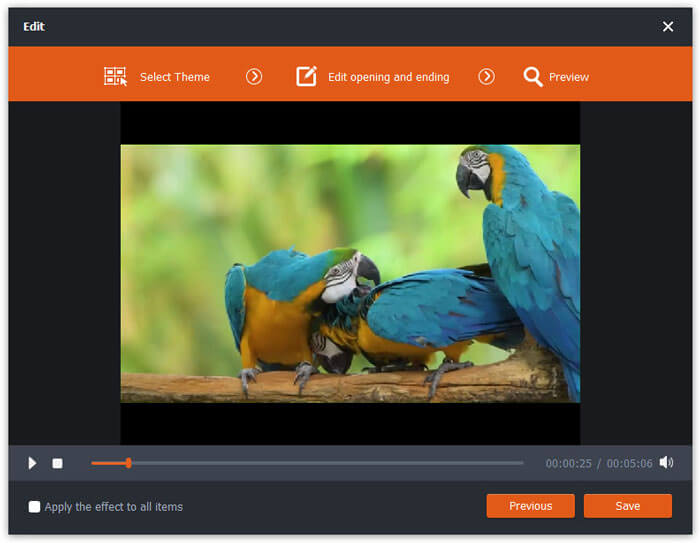
Passaggio 3. Vai al Formato di output campo e quindi scegliere Video generale e poi Video MPEG-4 formato dall'elenco a discesa, scegliere una cartella di destinazione nel campo Cartella di output in basso e fare clic su Convertire per avviare la conversione.
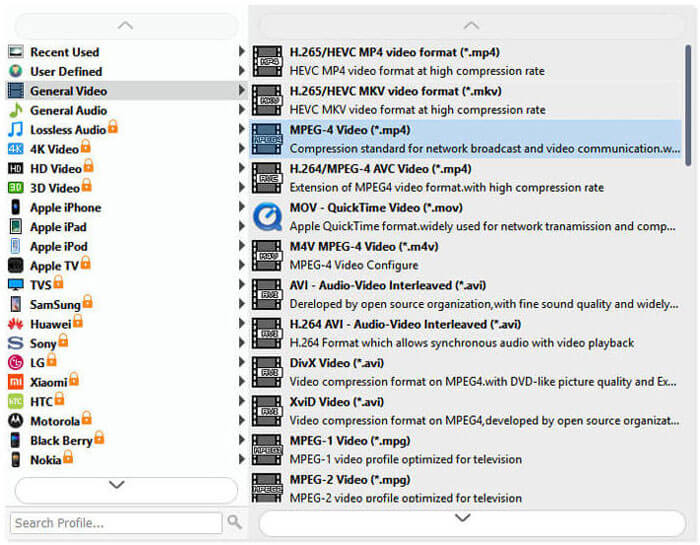
Il tempo di conversione varia in base alla dimensione del file. Una volta terminata la conversione, verrai portato automaticamente alla finestra in cui è archiviato il file convertito, quindi potrai riprodurlo o condividerlo con i tuoi amici.
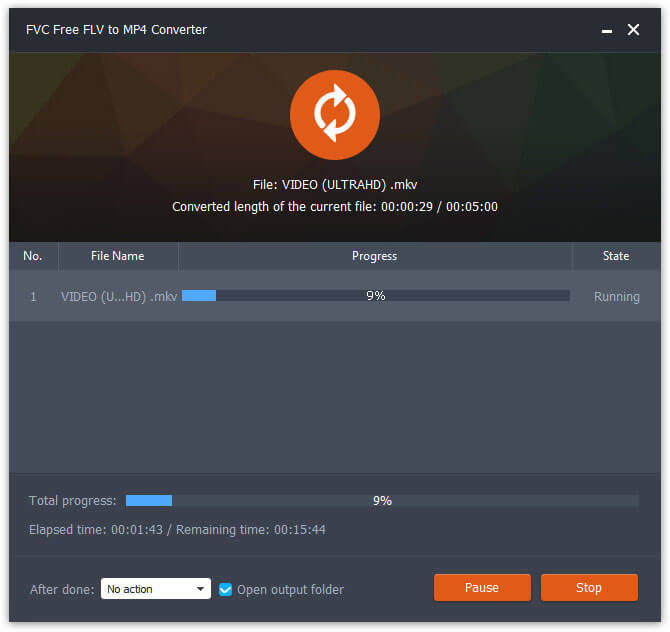



 Video Converter Ultimate
Video Converter Ultimate Screen Recorder
Screen Recorder